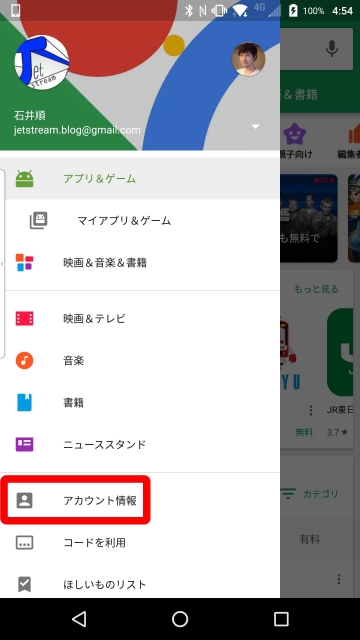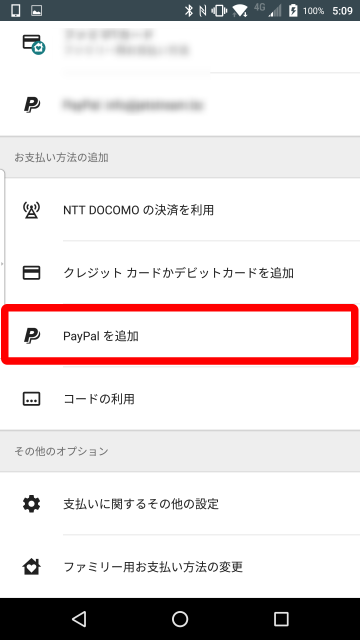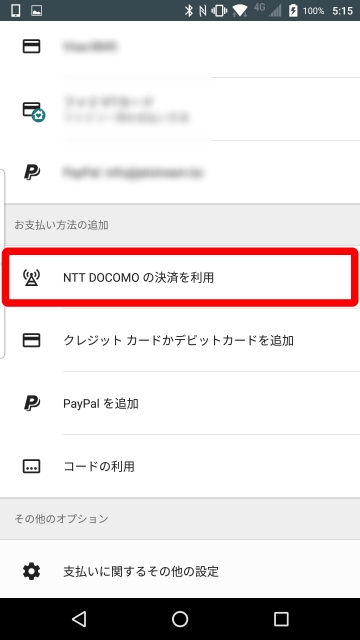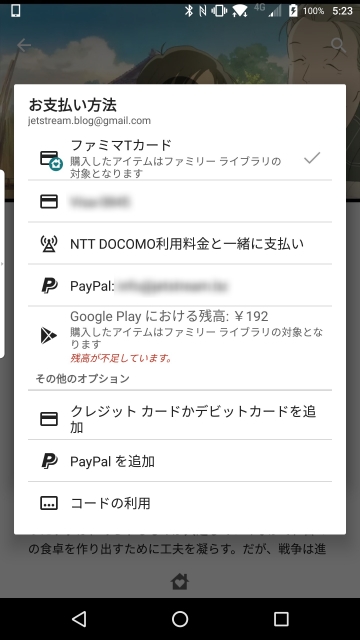今回は、Google Play の支払い方法に PayPal やキャリア決済を追加する方法をご紹介させていただきます。
「Google Play ストア」や「Google Play Music」などの支払い方法は以前まで、クレジットカードや Google Play ギフトカードの残高のみとなっていたのですが、現在では PayPal や携帯電話のキャリア決済も選択できるようになっています。
それにはまず、Google Play の支払い方法に PayPal やキャリア決済を追加しておく必要があります。
支払い方法を追加する
Google Play の支払い方法を追加する項目は、Android で「Google Play ストア」アプリを起動し、左上のメニューアイコンをタッチして表示される項目から “アカウント情報” をタッチします。
次に表示されるページで、一番上の “お支払い方法” をタッチします。
PayPal を追加する
支払い方法に PayPal を追加するには、“PayPal を追加” をタッチして、PayPal のログイン情報を入力し “ログイン” をタッチします。これで Google Play の支払い方法に PayPal が追加されます。
キャリア決済を追加する
Google Play に追加できるキャリア決済は、NTT ドコモ、KDDI、ソフトバンクのいずれかのキャリアで契約を行っている場合で、更に Android にそのキャリアの SIM カードが挿入されている必要があります。キャリア契約を行っていても SIM カードがない場合はキャリア決済を追加することはできません。
Google Play にキャリア決済を追加する方法は、挿している SIM のキャリア名が表示されている部分をタッチして、表示されるウィンドウで “保存” をタッチするだけです。
これでそれぞれの決済方法が Google Play に追加されます。追加された決済方法は、例えば有料アプリを購入する場合に決済方法の中から都度選択して支払いを行うことが可能です。
つまり決済方法を追加しておくことで、支払い方法の選択肢が増え簡単に切り替えることができます。結構便利なので、もし決済方法を追加できる場合は設定しておくことがオススメです。
以上、Google Play の支払い方法に PayPal やキャリア決済を追加する方法のご紹介でした。